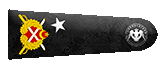öncelikle merhaba ben windows 10 kullanıyorumm linux indirmek istemiyorum linux terminalini windows da çalıştırabilirmiyim?
Navigasyon
Uygulamayı yükle
Daha fazla seçenek
Çok eski bir web tarayıcısı kullanıyorsunuz. Bu veya diğer siteleri görüntülemekte sorunlar yaşayabilirsiniz..
Tarayıcınızı güncellemeli veya alternatif bir tarayıcı kullanmalısınız.
Tarayıcınızı güncellemeli veya alternatif bir tarayıcı kullanmalısınız.
windows 10 da linux terminali kullanmak mümkün mü?
- Konbuyu başlatan tugraberat
- Başlangıç tarihi
google de internet siteleri üzerinden bile kali linux kullanabiliyorsun
direk win10 a kali kurabilirsin sanal makine olmadan
sanal makine ilede aynı şey sayılır yani win kapanmıyor sonuçta
başka terminaller var onları da kurabilirsin illa terminalse
iyi forumlar
direk win10 a kali kurabilirsin sanal makine olmadan
sanal makine ilede aynı şey sayılır yani win kapanmıyor sonuçta
başka terminaller var onları da kurabilirsin illa terminalse
iyi forumlar
Evet çalıştırabilirsiniz.. Bunun için sanal terminal programı edinmelisiniz.. Ücretsiz sanal terminal programları internette bulunmakta.. örneğin: virtualbox ya da vmware.. bunlardan birini ya da başka bir terminal programını indirip kurun ve linux u bu sanal terminalde çalıştırın..
Ben size örnek bir kurulumu ve püf noktalarını göstermeye çalışayım...
1- Virtualbox (bundan sonra sanal makine diyeceğim) ı indirdim.. ileri.. ileri.. ileri.. çalıştırıp kurdum... yalnız sanal makinenin düzgün çalışabilmesi için java x12 versiyonu veya üstünün bilgisayarınızda yüklü olması gerekiyor..
2- Kurmak istediğiniz linux işletim sisteminin .iso dosyasını da indirmelisiniz.. Bu mesela Kali x64 2021.2 olsun..
3- Sanal terminalin masaüstündeki simgesine çift tıkladım.. pencere açıldı.. Sanal makine de yeni ye tıklayın.. açılan pencerede Linux ünüze vermek istediğiniz ismi, sanal linux ün çalışacağı alanı, makinenin türü (linux), sürümü (debian x64), kullanmasını istediğiniz bellek (ram) miktarını (bu kırmızı olmasın) ve sanal bir sabit disk kullan ı seçin.. OLUŞTUR a tıklayın..(1. - 2. görsel)
4- Tekrar açılan kutucukta sanal sabit diskin kurulacağı yeri, boyutunu, VDI yı ve sanal sabit diskin değişken mi, sabit mi olacağını seçip yine OLUŞTUR a tıklayın...(3. görsel)
5- Sonra sanal makinenin ana ekranının solunda çıkan makinenize çift tıklayın.. çıkan ekranda "sanal bir optik disk dosyası seçin" kutucuğuna tıklayın.. (4.görsel)
6- Ekle deyip .iso dosyanızı seçin ve linux kurulumuna geçin...(5.görsel)
7- Kali yi kurduktan sonra sanal makinede bazı ayarlar yapmanız gerekiyor..
a) sanal makinenin ağ ayarları: İlk açılış ekranında sanal makineye bir kez tıklayın sonra ayarlara girin.. (6.görsel)
b) ağa girin ve köprü (bridge) bağdaştırıcısını seçin (Wi-Fi için).. ethernetle (kabloyla-rj45) bağlanmak istiyorsanız NAT ı seçmelisiniz..(7.görsel)
c) Diğer ayarları da yaptıktan sonra artık Windows 10 altındaki yeni linux işletim sisteminiz kullanıma hazırdır..(8.görsel)
Sevgi ve Saygılarımla,
Kaptan Swing
1-)

2-)

3-)

4-)

5-)

6-)

7-)



Ben size örnek bir kurulumu ve püf noktalarını göstermeye çalışayım...
1- Virtualbox (bundan sonra sanal makine diyeceğim) ı indirdim.. ileri.. ileri.. ileri.. çalıştırıp kurdum... yalnız sanal makinenin düzgün çalışabilmesi için java x12 versiyonu veya üstünün bilgisayarınızda yüklü olması gerekiyor..
2- Kurmak istediğiniz linux işletim sisteminin .iso dosyasını da indirmelisiniz.. Bu mesela Kali x64 2021.2 olsun..
3- Sanal terminalin masaüstündeki simgesine çift tıkladım.. pencere açıldı.. Sanal makine de yeni ye tıklayın.. açılan pencerede Linux ünüze vermek istediğiniz ismi, sanal linux ün çalışacağı alanı, makinenin türü (linux), sürümü (debian x64), kullanmasını istediğiniz bellek (ram) miktarını (bu kırmızı olmasın) ve sanal bir sabit disk kullan ı seçin.. OLUŞTUR a tıklayın..(1. - 2. görsel)
4- Tekrar açılan kutucukta sanal sabit diskin kurulacağı yeri, boyutunu, VDI yı ve sanal sabit diskin değişken mi, sabit mi olacağını seçip yine OLUŞTUR a tıklayın...(3. görsel)
5- Sonra sanal makinenin ana ekranının solunda çıkan makinenize çift tıklayın.. çıkan ekranda "sanal bir optik disk dosyası seçin" kutucuğuna tıklayın.. (4.görsel)
6- Ekle deyip .iso dosyanızı seçin ve linux kurulumuna geçin...(5.görsel)
7- Kali yi kurduktan sonra sanal makinede bazı ayarlar yapmanız gerekiyor..
a) sanal makinenin ağ ayarları: İlk açılış ekranında sanal makineye bir kez tıklayın sonra ayarlara girin.. (6.görsel)
b) ağa girin ve köprü (bridge) bağdaştırıcısını seçin (Wi-Fi için).. ethernetle (kabloyla-rj45) bağlanmak istiyorsanız NAT ı seçmelisiniz..(7.görsel)
c) Diğer ayarları da yaptıktan sonra artık Windows 10 altındaki yeni linux işletim sisteminiz kullanıma hazırdır..(8.görsel)
Sevgi ve Saygılarımla,
Kaptan Swing
1-)

2-)

3-)

4-)

5-)

6-)

7-)


Son düzenleme:
- 2 Mar 2021
- 75
- 0
Öncelikle merhaba değerli üye tabi ki mümkün ve gayet sorunsuz ve güzel çalışıyor öncelikle VMware Workstation programını kullanmanızı şiddetle tavsiye ederim çünkü bence daha kaliteli ve daha iyi ardından Parrot kullanmanızı öneririm çünkü içerisinde aradığınız hack programlarını bulmanız muhtemel ve kali linuxdan daha stabil ve daha hızlı çalışıyor.
İyi forumlar
İyi forumlar
Merhabalar; linux indirmeden bunu yapmanın bir yöntemi mevcut değil.
Yani siz sadece terminal olarak kullanmak için bile WSL indirseniz sonuç olarak o da bir linuxdur.
Fakat bütün paketleri ve bileşenleri kurulu değildir, çünkü herhangi bir grafik arayüzüne sahip değildir.
Sadece terminalden oluşur. Bunu indirip kullanmanız çok basit. İndirin ve açın.
Zaten Windows 10 kullandığınıza göre direkt olarak Microsoft Store'dan indirebilirsiniz
Kullanımı oldukça basit. Linux ile aynı. Hatta sadece linux kullanmak gerekiyorsa hiç sanal makine
ve uzak sunucu gibi zahmetlere girmeye gerek yok, bu tarz WSL dağıtımlar insanların düşündüğünden çok daha stabil çalışıyor.
İstersen ek paketleri yükleyip WSL dağıtımı arayüzlü bile kullanabiliyorsun. Daha ne deyim güzel bir şey ):
):

https://www.microsoft.com/store/productId/9N6SVWS3RX71
------------------------------------------------------------------------------------------------------------------------------------------------

https://www.microsoft.com/store/productId/9MSVKQC78PK6
------------------------------------------------------------------------------------------------------------------------------------------------
Yani siz sadece terminal olarak kullanmak için bile WSL indirseniz sonuç olarak o da bir linuxdur.
Fakat bütün paketleri ve bileşenleri kurulu değildir, çünkü herhangi bir grafik arayüzüne sahip değildir.
Sadece terminalden oluşur. Bunu indirip kullanmanız çok basit. İndirin ve açın.
Zaten Windows 10 kullandığınıza göre direkt olarak Microsoft Store'dan indirebilirsiniz
Kullanımı oldukça basit. Linux ile aynı. Hatta sadece linux kullanmak gerekiyorsa hiç sanal makine
ve uzak sunucu gibi zahmetlere girmeye gerek yok, bu tarz WSL dağıtımlar insanların düşündüğünden çok daha stabil çalışıyor.
İstersen ek paketleri yükleyip WSL dağıtımı arayüzlü bile kullanabiliyorsun. Daha ne deyim güzel bir şey

https://www.microsoft.com/store/productId/9N6SVWS3RX71
------------------------------------------------------------------------------------------------------------------------------------------------

https://www.microsoft.com/store/productId/9MSVKQC78PK6
------------------------------------------------------------------------------------------------------------------------------------------------
Son düzenleme:
Merhaba, https://www.virtualbox.org/ üzerinde sanal makine oluşturmayı deneyebilirsiniz.